戰區中的聲音不起作用?修復戰區音頻問題
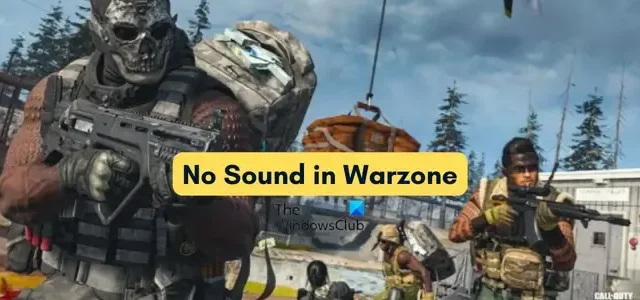
您電腦上的《戰區》遊戲聲音不工作嗎?《戰區》遊戲音頻是否會不斷中斷?如果您遇到任何這些問題,這篇文章適合您。在本指南中,我們將討論“戰區”中出現聲音問題的原因以及如何解決這些問題。
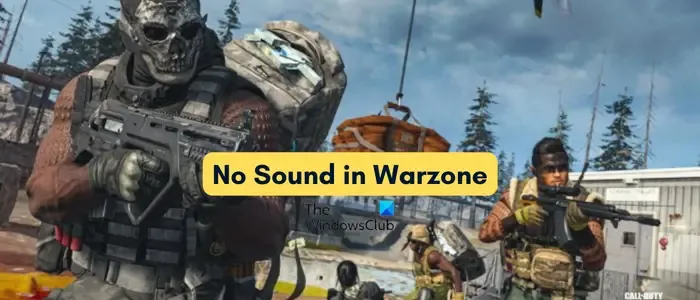
為什麼《戰地 2》中的音頻無法正常工作?
如果音頻在 Warzone/Warzone 2 中無法工作,可能是系統的聲音設置有問題。您必須確保您的 PC 或遊戲內音頻未靜音,並且選擇了正確的默認播放和通信設備。除此之外,過時的音頻驅動程序、未優化的遊戲內音頻設置、衝突的程序、運行過時的遊戲版本以及損壞的遊戲文件也可能是導致同一問題的其他原因。
修復 Windows PC 上的 Warzone 無聲音問題
您可以使用以下方法來修復 Windows 上的 Warzone 中的聲音或音頻問題:
- 確保您的聲音設置正確。
- 檢查您的耳機或揚聲器。
- 檢查 Warzone 的遊戲內音頻設置。
- 將您的音頻驅動程序更新到最新版本。
- 修改您的音頻通道。
- 禁用空間聲音。
- 退出衝突的程序。
- 掃描並修復遊戲文件。
- 更新戰區。
在嘗試上述修復之前,您可以嘗試運行 Windows 內置的音頻疑難解答程序來修復 Warzone 音頻問題。此外,如果您在其他應用程序中也遇到音頻問題,請使用這些音頻故障排除方法。
1]確保您的聲音設置正確
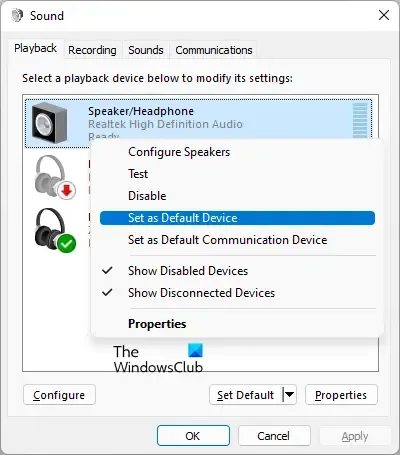
您系統的聲音設置可能未優化或不正確,這就是您在 Warzone 中遇到音頻問題的原因。儘管默認輸入/輸出設備等音頻設置在默認情況下已進行優化,但有時會有意或無意地更改設置。因此,如果情況適用,您可以交叉檢查 Windows 聲音設置並進行相應更改。
就是這樣:
- 首先,在任務欄中,右鍵單擊音量圖標,然後選擇“聲音設置”選項。
- 在出現的聲音設置窗口中,單擊更多聲音設置選項。
- 現在,轉到“播放”選項卡,選擇當前使用的耳機或揚聲器,然後按“設置默認值”按鈕。
- 完成後,移至“錄音”選項卡,選擇活動麥克風,然後單擊“設置默認值”按鈕。
- 之後,如果有太多未使用的設備,請將其禁用。右鍵單擊設備,然後從出現的上下文菜單中選擇“禁用”選項。
- 最後,打開Warzone並檢查問題是否解決。
2]檢查您的耳機或揚聲器
您應該做的下一件事是檢查您的耳機或揚聲器,並確保其沒有物理損壞或處於正常工作狀態。另外,嘗試將其插入不同的 USB 端口,看看是否有效。耳機的音量也應該調高。
3]檢查Warzone的遊戲內音頻設置
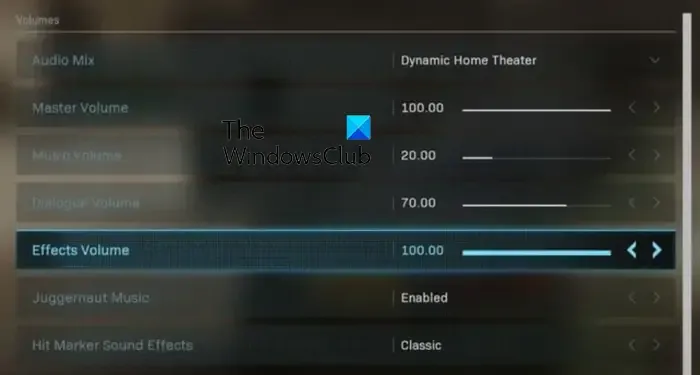
Warzone 中游戲內音頻設置不正確會導致遊戲中出現音頻問題。因此,請交叉檢查遊戲中的音頻配置,並確保主音量、音樂音量、對話音量、效果音量、語音聊天音量、麥克風音量等設置正確。
4]將音頻驅動程序更新到最新版本
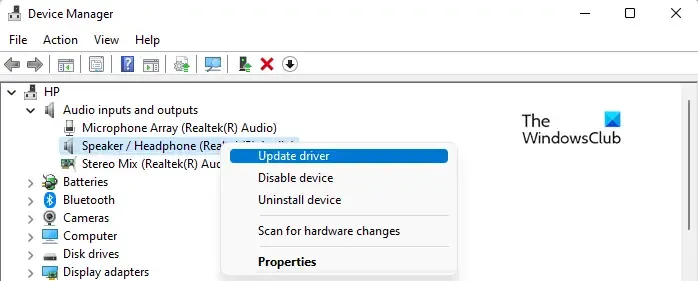
聲音問題通常與您的音頻驅動程序有關。由於音頻驅動程序損壞,您可能會在 Warzone 中遇到沒有聲音的問題。因此,請更新您的音頻驅動程序,如果沒有幫助,請卸載並重新安裝音頻驅動程序。檢查這是否有幫助。
4]修改你的音頻通道
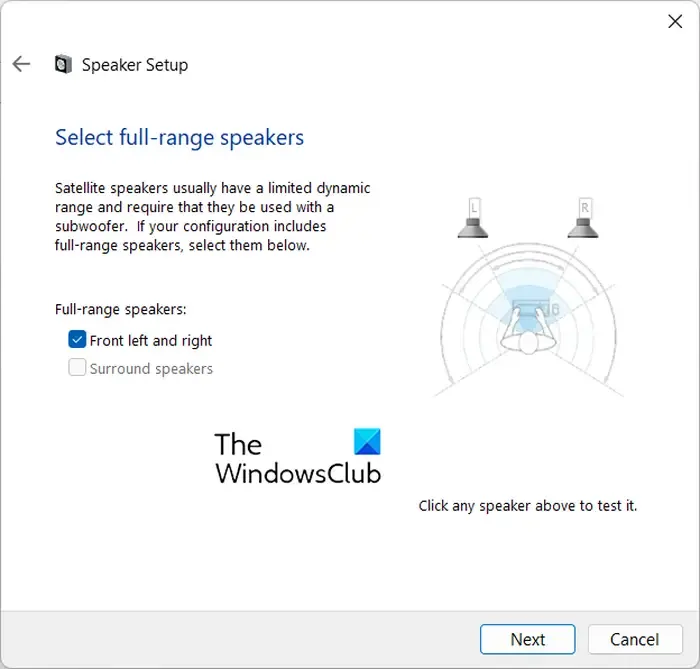
如果具有高端功能的輸出音頻設備在您的電腦上無法正常工作,則可能會出現此問題。因此,您可以嘗試更改音頻通道,看看是否有幫助。就是這樣:
- 首先,右鍵單擊任務欄音量圖標,選擇聲音設置,然後單擊更多聲音設置選項。
- 現在,在“播放”選項卡中,選擇默認播放設備,然後單擊“配置”按鈕。
- 接下來,在“音頻通道”下,選擇“立體聲”,然後按“下一步”按鈕。
- 之後,勾選左前和右前複選框,然後單擊下一步按鈕。
- 最後,按“完成”按鈕保存更改。
5]禁用空間聲音
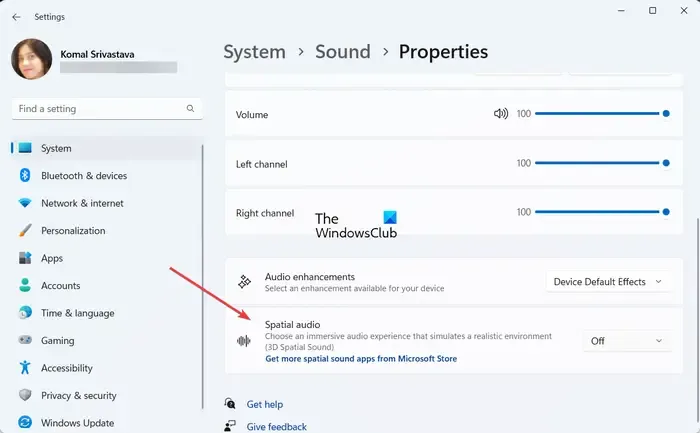
您還可以嘗試在聲音設置中禁用空間聲音,看看問題是否得到解決。使用 Win+I 打開“設置”應用程序,然後轉到“系統”>“聲音”部分。之後,在“輸出”部分下選擇您的輸出音頻設備。現在,在窗口末尾查找Spatial Sound選項並將其設置為Off。檢查“戰區”中的聲音問題現在是否已修復。
6]退出衝突的程序
Warzone 中的音頻問題可能是由於 PC 後台運行的衝突程序(例如 Discord、Skype 等)引起的。因此,如果場景適用,您可以關閉這樣的程序,看看是否有幫助。
7]掃描並修復遊戲文件
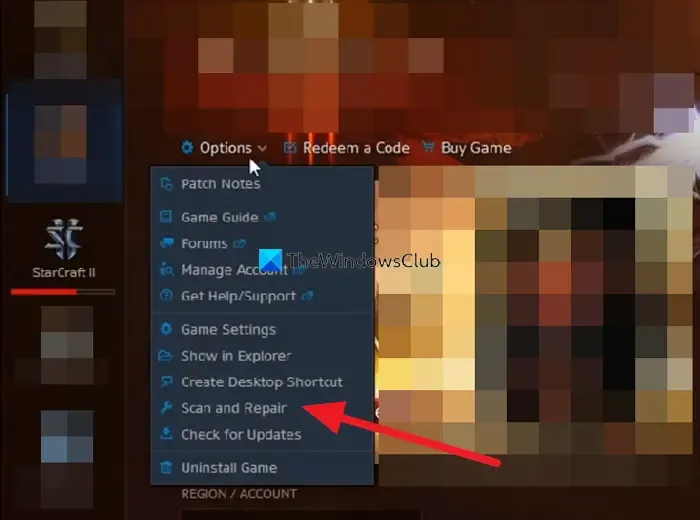
如果您仍然檢查了耳機和聲音設置,問題是相同的,可能是您的遊戲文件導致了問題。Warzone 的遊戲文件可能已損壞、受感染或已過時。因此,在這種情況下,您可以驗證Warzone遊戲文件的完整性並檢查問題是否已修復。
就是這樣:
- 首先,打開Battle.net客戶端並選擇Warzone遊戲。
- 現在,點擊旁邊的齒輪形按鈕。
- 從可用選項中,選擇掃描和修復選項。
- 接下來,點擊開始掃描按鈕,讓遊戲啟動器驗證並修復遊戲文件。
- 完成後,重新啟動電腦,打開 Battle.net,然後啟動 Warzone 以檢查問題是否已解決。
8]更新戰區
如果您運行的是過時版本的 Warzone,您可能會遇到音頻問題等性能問題。因此,如果出現這種情況,請安裝適用於 Warzone 的最新遊戲補丁並檢查問題是否已解決。您可以按照以下方法執行此操作:
- 首先,打開Battle.net客戶端並單擊左上角的暴雪圖標。
- 現在,轉到“設置”>“遊戲安裝/更新”選項。
- 之後,將檢查自動更新選項設置為應用最新更新並下載最近玩的遊戲的未來補丁數據。
- 接下來,單擊“完成”按鈕並重新啟動Battle.net以使其安裝最新的遊戲補丁。
- 完成後,重新啟動 Warzone 並檢查問題是否已解決。
為什麼聲音在 Warzone Xbox 上不起作用?
如果 Xbox 上的《戰區》中聲音不起作用,可能是您的電視處於靜音狀態。此外,也可能是外部或內置電視揚聲器未正確連接和打開。因此,請確保您的電視音頻未處於靜音狀態,並且電視和 HDMI 連接正確。您還可以嘗試在控制台上運行音頻設置工具來解決該問題。為此,請執行以下步驟:
- 首先,點擊Xbox按鈕打開“指南”菜單,然後選擇“配置文件和系統”選項。
- 現在,轉到“設置”>“常規”>“音量和音頻輸出”選項。
- 接下來,在“高級”部分下,選擇“音頻設置”選項。
- 之後,突出顯示首選音頻設置選項,然後點擊控制器上的 A 按鈕開始音頻測試。
- 測試完成後,修復檢測到的錯誤並查看問題是否已解決。



發佈留言